修正該頻道無法在 Telegram 中顯示的問題

Telegram 頻道是了解政治、體育、商業或您感興趣的任何其他主題的最新動態的好方法。作為管道
如果您正在嘗試更新 Windows 並面臨錯誤代碼 8024402F Windows Update 遇到未知錯誤,那麼您來對地方了,因為今天我們將討論如何解決此問題。Windows 更新對於 Windows 安全和確保 Windows 正常運行至關重要。但是,如果您無法更新 Windows,那麼您的系統很容易受到攻擊,建議您盡快修復該問題並運行 Windows 更新。
Windows 無法搜索新更新:
檢查計算機的新更新時出錯。
發現錯誤:代碼 8024402F Windows 更新遇到未知錯誤。

即使您使用 Windows 更新疑難解答,錯誤也不會解決,甚至重新安裝 Windows 也無法解決問題。所有這些步驟都沒有任何作用,因為主要問題是防火牆,在許多情況下關閉它似乎有幫助。無論如何,不要浪費任何時間,讓我們看看如何在下面列出的故障排除步驟的幫助下實際修復 Windows 更新錯誤 8024402F。
內容
確保 創建一個還原點 ,以防萬一出現問題。
有時,防病毒程序可能會導致錯誤,為了驗證這裡的情況並非如此,您需要在有限的時間內禁用防病毒軟件,以便您可以檢查在防病毒軟件關閉時錯誤是否仍然出現。
1. 右鍵單擊 系統托盤中的 防病毒程序圖標,然後選擇 禁用。

2. 接下來,選擇 防病毒軟件將保持禁用的時間範圍。

注意:選擇盡可能短的時間,例如 15 分鐘或 30 分鐘。
3. 完成後,再次嘗試連接以打開 Google Chrome 並檢查錯誤是否解決。
4. 從開始菜單搜索欄中搜索控制面板並單擊它以打開 控制面板。

5. 接下來,單擊 系統和安全, 然後單擊 Windows 防火牆。

6. 現在從左側窗格中單擊 打開或關閉 Windows 防火牆。

7. 選擇關閉 Windows 防火牆並重新啟動您的 PC。

再次嘗試打開谷歌瀏覽器並訪問之前顯示 錯誤的網頁。如果上述方法不起作用,請確保按照完全相同的步驟 再次打開防火牆。
1. 單擊任務欄上的日期和時間,然後選擇“日期和時間設置”。
2.如果在Windows 10,讓“設置的時間自動”到“上。”

3. 其他請點擊“互聯網時間”,勾選“自動與互聯網時間服務器同步”。

4. 選擇服務器“ time.windows.com ”,點擊更新和“確定”。您不需要完成更新。只需單擊“確定”。
再次檢查您是否能夠 修復 Windows 更新錯誤 8024402F ,如果不能,則繼續下一個方法。
1.在 Windows Search 中鍵入powershell,然後右鍵單擊 PowerShell 並選擇以管理員身份運行。

2. 現在在 powershell 中輸入以下命令並按 Enter:
獲取-WindowsUpdateLog
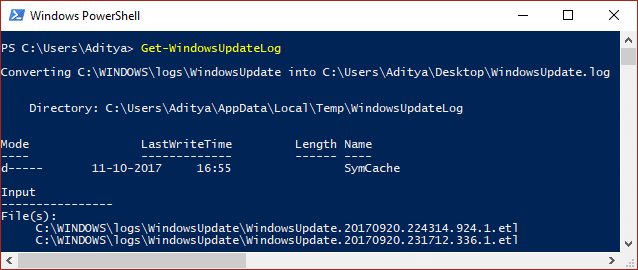
3. 這將在您的桌面上保存一份 Windows 日誌的副本,雙擊打開該文件。
4. 現在向下滾動到您嘗試更新但失敗的日期和時間。
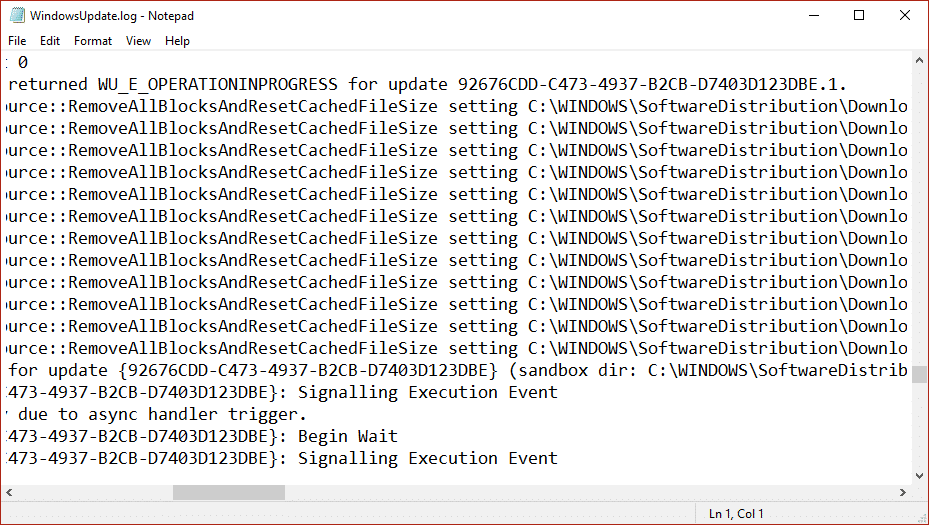
5. 轉到此處了解如何讀取 Windowsupdate.log 文件。
6. 推斷出錯誤的原因後,請確保糾正問題並查看是否能夠修復 Windows 更新錯誤 8024402F。
1. 按 Windows 鍵 + R,然後鍵入services.msc並按 Enter。

2. 找到以下服務並確保它們正在運行:
Windows 更新
BITS
遠程過程調用 (RPC)
COM+ 事件系統
DCOM 服務器進程啟動器

3.雙擊它們中的每一個,然後確保啟動類型設置為自動,如果服務尚未運行,則單擊啟動。

4. 單擊應用,然後單擊確定。
5. 重新啟動您的 PC 以保存更改並再次嘗試運行 Windows 更新。
1. 打開命令提示符。用戶可以通過搜索“cmd”然後按 Enter來執行此步驟。

2. 現在在 cmd 中輸入以下內容並按回車鍵:
證監會/掃描 sfc /scannow /offbootdir=c:\ /offwindir=c:\windows (如果以上失敗,請嘗試這個)

3. 等待上述過程完成,完成後重新啟動您的 PC。
4. 再次打開 cmd 並鍵入以下命令並在每個命令後按回車鍵:
Dism /Online /Cleanup-Image /CheckHealth Dism /Online /Cleanup-Image /ScanHealth Dism /在線 /Cleanup-Image /RestoreHealth

5. 讓 DISM 命令運行並等待它完成。
6. 如果以上命令不起作用,請嘗試以下命令:
Dism /Image:C:\offline /Cleanup-Image /RestoreHealth /Source:c:\test\mount\windows Dism /Online /Cleanup-Image /RestoreHealth /Source:c:\test\mount\windows /LimitAccess
注意: 將 C:\RepairSource\Windows 替換為您的修復源(Windows 安裝或恢復光盤)的位置。
7. 重新啟動您的 PC 以保存更改並查看您是否能夠修復 Windows 更新錯誤 8024402F。
如果到目前為止沒有任何效果,那麼您絕對應該嘗試從 Microsoft網站本身運行Windows 更新疑難解答,看看您是否能夠修復 Windows 更新錯誤 8024402F。
1. 打開控件,在右上角的搜索欄中搜索故障排除,然後單擊故障排除。

2. 接下來,從左側窗格中選擇查看全部。
3. 然後從計算機問題疑難解答列表中選擇Windows 更新。

4. 按照屏幕上的說明運行 Windows 更新疑難解答。
5. 重新啟動您的 PC,您可能能夠修復 Windows 10 中的 Windows 更新錯誤 8024402F。
1. 按 Windows 鍵 + R,然後鍵入inetcpl.cpl 並按 Enter 鍵以打開 Internet 屬性。

2 .接下來,轉到連接選項卡並選擇LAN 設置。

3.取消選中 為 LAN使用代理服務器並確保選中“自動檢測設置”。

4. 單擊“確定”,然後單擊“應用”並重新啟動您的 PC。
1. 打開命令提示符。用戶可以通過搜索“cmd”然後按 Enter來執行此步驟。
2. 現在鍵入以下命令來停止 Windows 更新服務,然後在每個命令後按 Enter:
網絡停止 wuauserv
網絡停止 cryptSvc
網絡停止位網絡停止msiserver

3.接下來,鍵入以下命令重命名SoftwareDistribution Folder,然後按Enter:
ren C:\Windows\SoftwareDistribution SoftwareDistribution.old
ren C:\Windows\System32\catroot2 catroot2.old

4. 最後,鍵入以下命令以啟動 Windows 更新服務並在每個命令後按 Enter:
net start wuauserv
net start cryptSvc
net start bits net start msiserver

5. 重新啟動您的 PC 以保存更改並檢查您是否能夠 修復 Windows 更新錯誤 8024402F。
1. 打開命令提示符。用戶可以通過搜索“cmd”然後按 Enter來執行此步驟。
2. 在 cmd 中輸入���下命令並在每個命令後按 Enter:
淨停止位
淨停止 wuauserv
淨停止 appidsvc
淨停止 cryptsvc

3. 刪除 qmgr*.dat 文件,再次打開 cmd 並輸入:
刪除“%ALLUSERSPROFILE%\Application Data\Microsoft\Network\Downloader\qmgr*.dat”
4. 在 cmd 中輸入以下內容並按 Enter:
cd /d %windir%\system32

5.重新註冊 BITS 文件和 Windows Update 文件。在 cmd 中分別鍵入以下每個命令,然後在每個命令後按 Enter:
regsvr32.exe atl.dll regsvr32.exe urlmon.dll regsvr32.exe mshtml.dll regsvr32.exe shdocvw.dll regsvr32.exe 瀏覽器ui.dll regsvr32.exe jscript.dll regsvr32.exe vbscript.dll regsvr32.exe scrrun.dll regsvr32.exe msxml.dll regsvr32.exe msxml3.dll regsvr32.exe msxml6.dll regsvr32.exe actxprxy.dll regsvr32.exe softpub.dll regsvr32.exe wintrust.dll regsvr32.exe dssenh.dll regsvr32.exe rsaenh.dll regsvr32.exe gpkcsp.dll regsvr32.exe sccbase.dll regsvr32.exe slbcsp.dll regsvr32.exe cryptdlg.dll regsvr32.exe oleaut32.dll regsvr32.exe ole32.dll regsvr32.exe shell32.dll regsvr32.exe initpki.dll regsvr32.exe wuapi.dll regsvr32.exe wuaueng.dll regsvr32.exe wuaueng1.dll regsvr32.exe wucltui.dll regsvr32.exe wups.dll regsvr32.exe wups2.dll regsvr32.exe wuweb.dll regsvr32.exe qmgr.dll regsvr32.exe qmgrprxy.dll regsvr32.exe wucltux.dll regsvr32.exe muweb.dll regsvr32.exe wuwebv.dll
6. To reset Winsock:
netsh winsock reset

7. Reset the BITS service and the Windows Update service to the default security descriptor:
sc.exe sdset bits D:(A;;CCLCSWRPWPDTLOCRRC;;;SY)(A;;CCDCLCSWRPWPDTLOCRSDRCWDWO;;;BA)(A;;CCLCSWLOCRRC;;;AU)(A;;CCLCSWRPWPDTLOCRRC;;;PU)
sc.exe sdset wuauserv D:(A;;CCLCSWRPWPDTLOCRRC;;;SY)(A;;CCDCLCSWRPWPDTLOCRSDRCWDWO;;;BA)(A;;CCLCSWLOCRRC;;;AU)(A;;CCLCSWRPWPDTLOCRRC;;;PU)
8. 再次啟動 Windows 更新服務:
net start bits
net start wuauserv
net start appidsvc
net start cryptsvc

9. 安裝最新的Windows 更新代理。
10. 重新啟動您的 PC,看看您是否能夠解決問題。
受到推崇的:
就是這樣,您已成功修復 Windows 更新錯誤 8024402F,但如果您對本指南仍有任何疑問,請隨時在評論部分詢問他們。
Telegram 頻道是了解政治、體育、商業或您感興趣的任何其他主題的最新動態的好方法。作為管道
繪圖是使用 iPad 可以做的最令人興奮的事情之一。但是,您需要一個應用程式來幫助您繪圖。大多數可用的繪圖應用程式都在
大多數人使用 Apple Notes 在 iCloud 上編寫和同步筆記。該應用程式不僅簡化了您從各種 Apple 裝置存取筆記的過程,還使
Google 投影片是取得免費範本以格式化和建立簡報的最佳場所。 Gmail 和部分 G-Suite 用戶免費,您可以選擇
如果您是狂熱的 TikToker,並經常發布以保持出色的受眾參與度,那麼您可能正在使用“草稿”部分(或“創作者”部分)
如果您無法在 Roblox 中向好友發送訊息,他們可能出於某種原因封鎖了您。但是這個功能是如何精確運作的,還有其他方法嗎?
如果您正在尋找在 MIUI 裝置上使用的最佳字體,小米可以讓您變得超級簡單。您所要做的就是下載您想要的字體,然後儲存
您可以在 Telegram 上做很多事情,例如使用貼紙或加入最好的 Telegram 頻道之一。為了進一步擴展其功能,
當您首次建立 WhatsApp 帳戶時,您可以使用現有的電話號碼進行註冊,這樣您就可以存取手機聯絡人清單。然而,不
Telegram 提供了大量免費貼紙,可以將其添加到您的圖庫中。貼紙成套表達不同的心情和情感,或者
當您嘗試透過 Messenger 聯繫某人但沒有成功時,可能的原因之一是您已被封鎖。實現並不令人愉快,
Soundboard 是一個電腦程序,可幫助 Discord 等應用程式創建酷炫的音效。它還允許您將各種聲音上傳到
當您試圖吸引盡可能多的觀眾的注意力時,您將需要使用所有可用的 CapCut 工具。疊加有助於製作視頻
由 Steve Larner 於 2022 年 11 月 14 日更新,以反映目前創建沒有電話號碼的 Gmail 的 Android/iOS 流程。如果你想創建一個新的
Spotify 讓您可以輕鬆地與家人和朋友分享播放清單 - 應用程式中就有一個「分享」按鈕。此外,您也可以選擇執行下列操作
在「薩爾達傳說:王國之淚」(TotK) 中,您需要儲備各種物品。其中大多數都需要金錢才能獲得。這
Instagram 故事已成為提高參與度並為粉絲提供幕後或自發性內容的首選方法。自從
無論是根據流行的 TikTok 曲調創建有趣的內容,還是展示您的品牌的促銷片段,CapCut 都可以幫助您恰到好處。
如果您花費大量時間上網,您很可能遇到 Cloudflare 的人類驗證碼循環。這種安全措施有幾個原因,
統計和分析是 YouTube 的重要組成部分。該平台追蹤多項成就,包括觀看次數最多的視頻


















